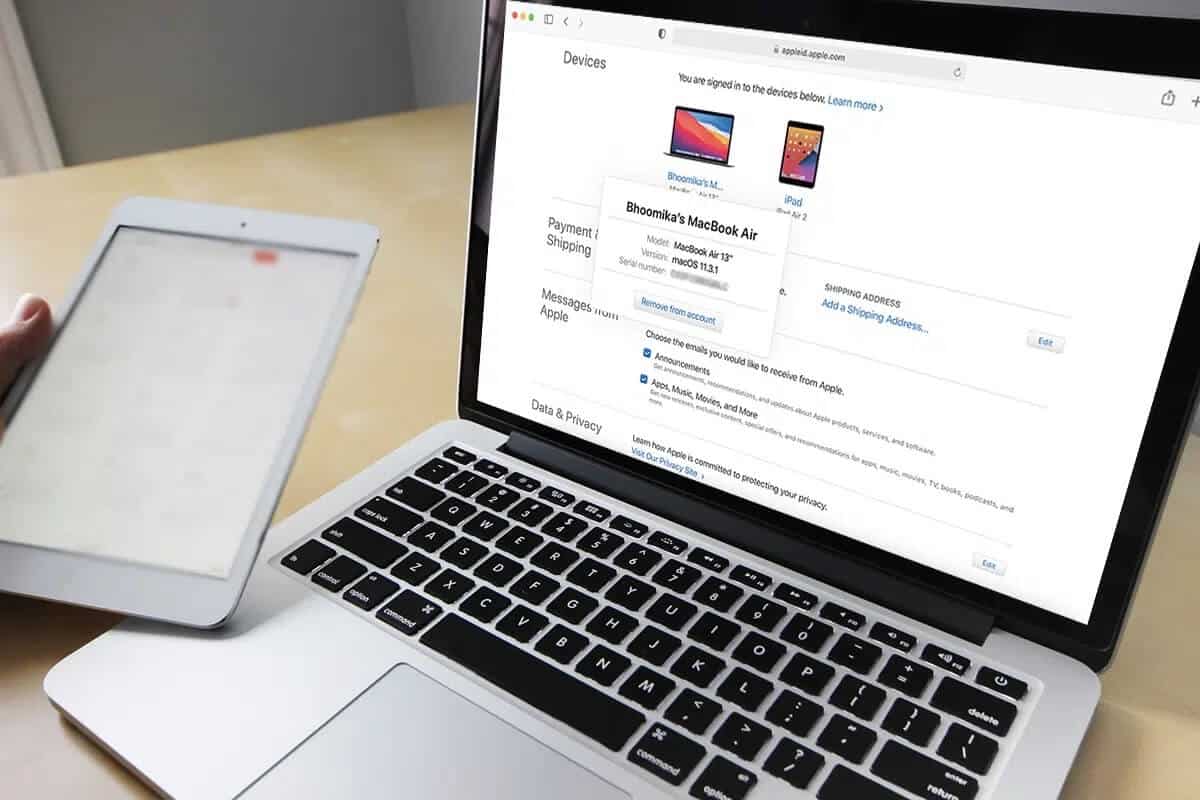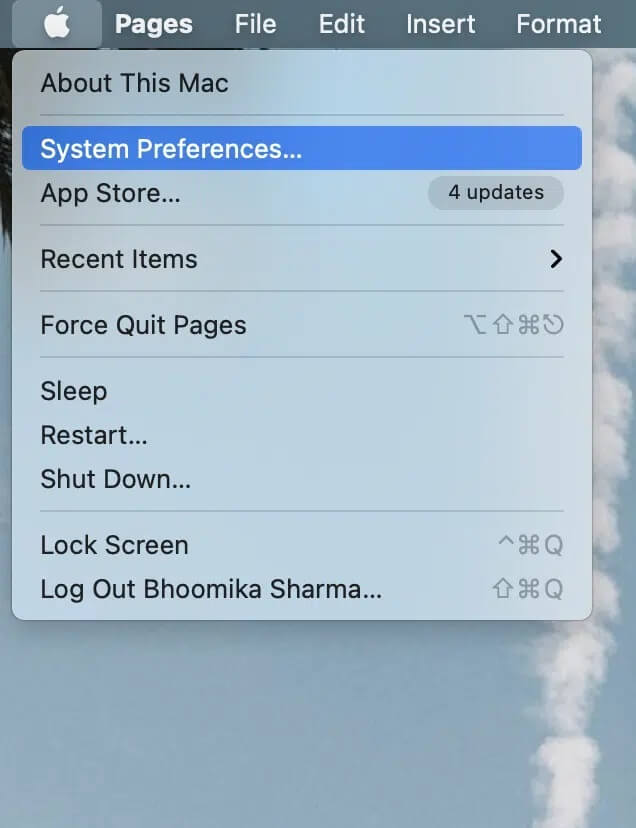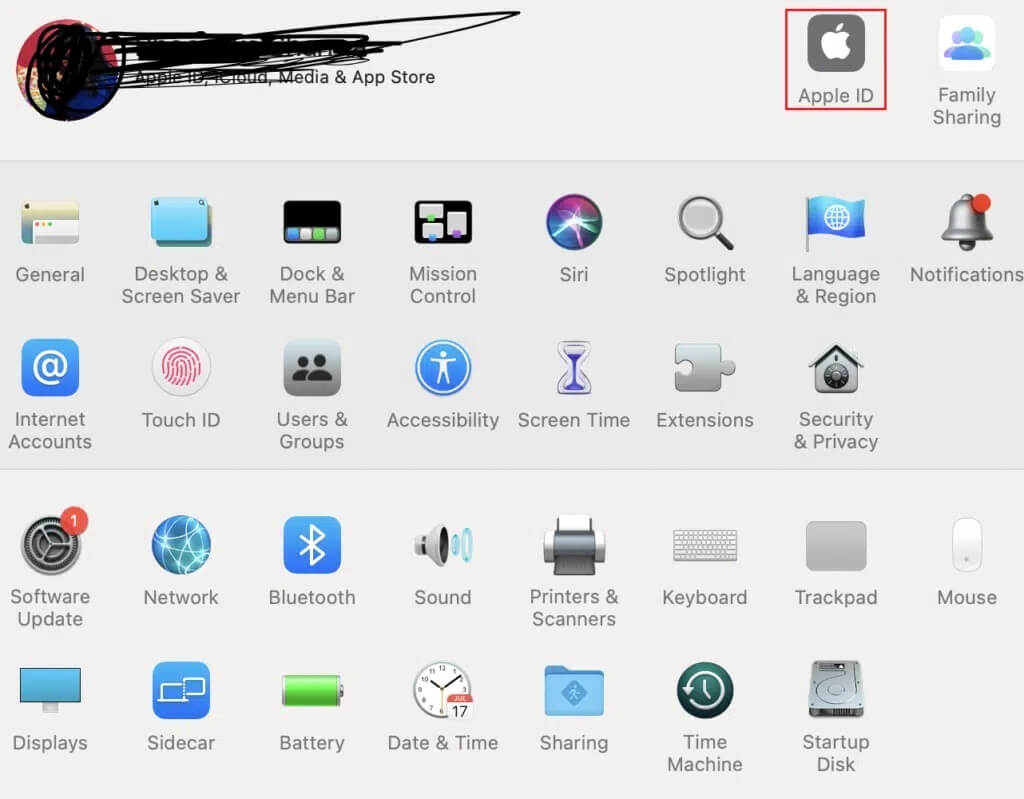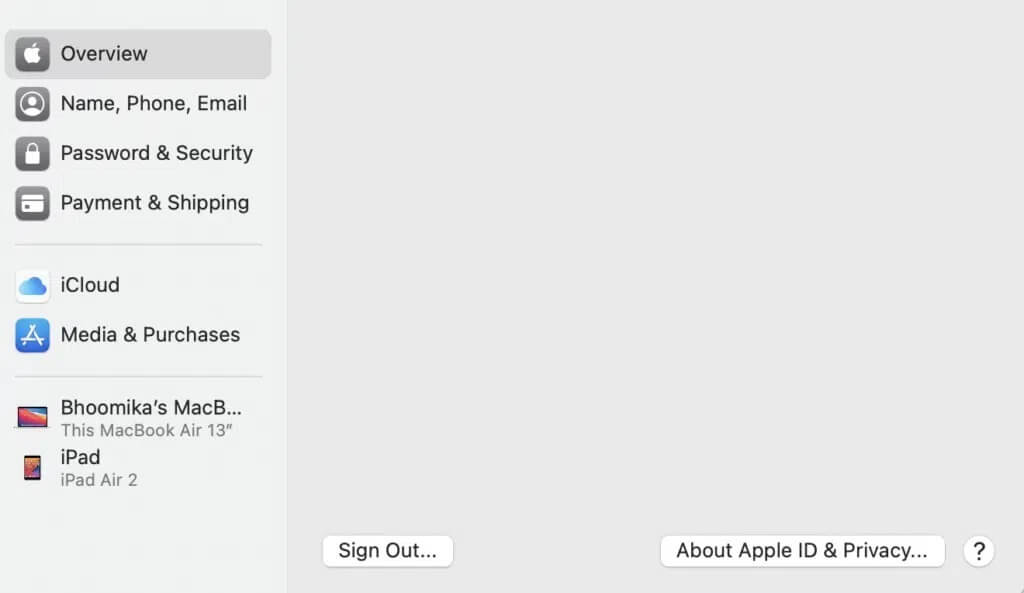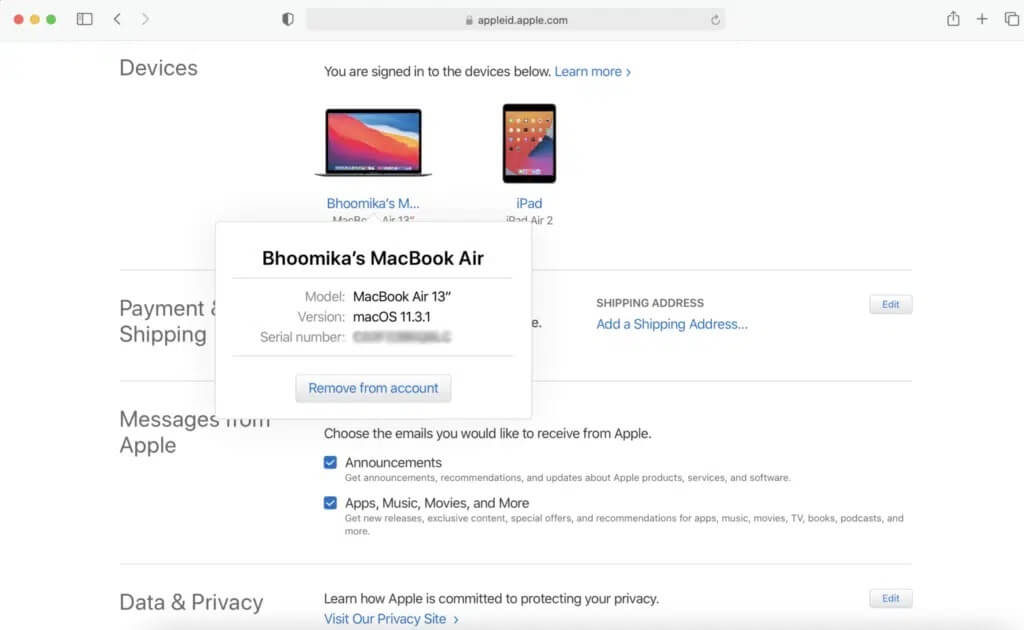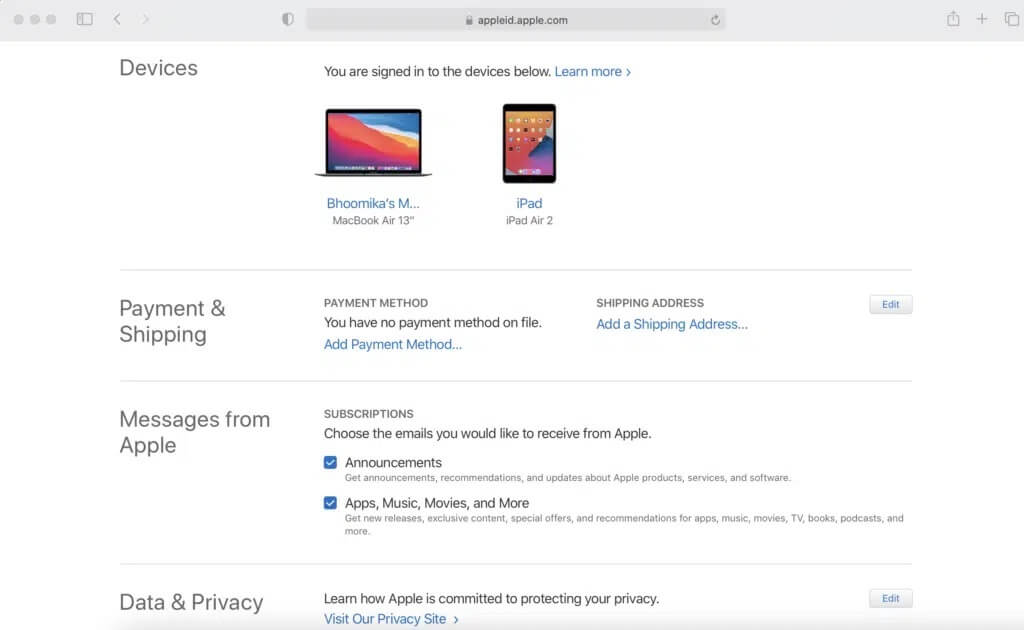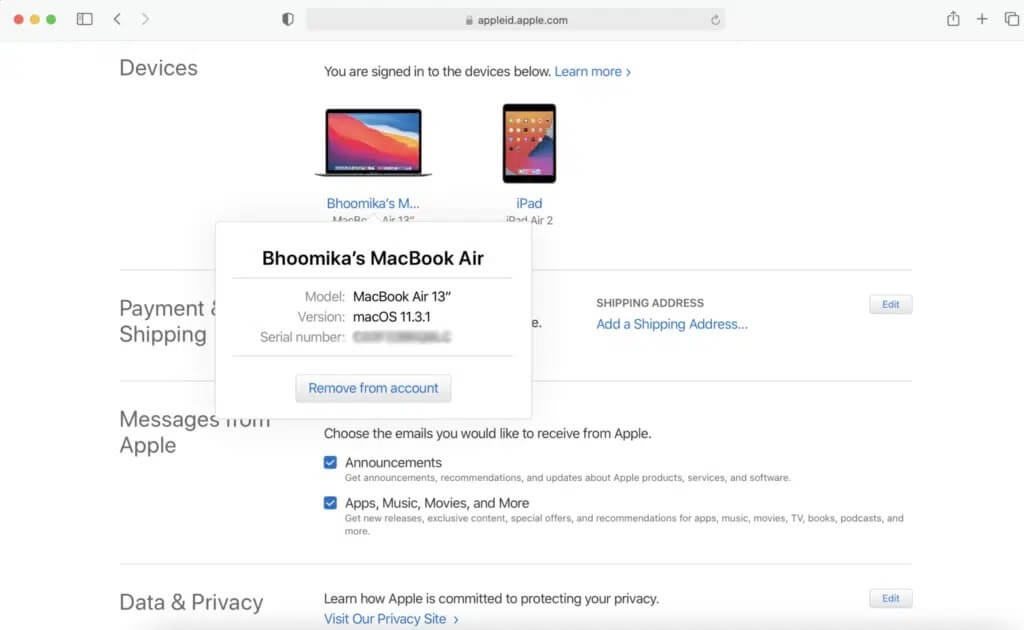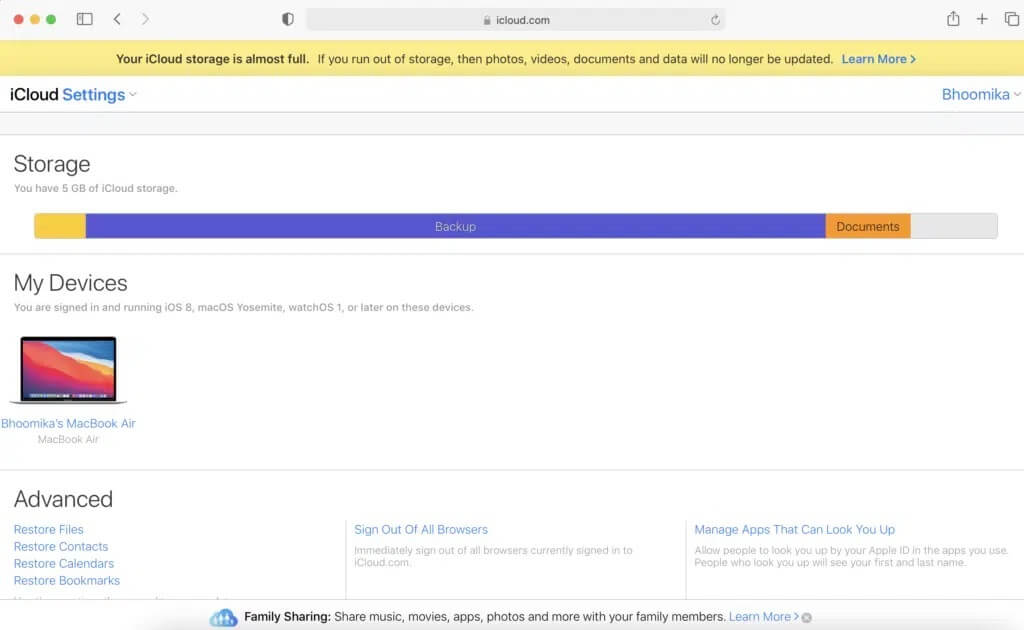Comment supprimer un appareil de votre identifiant Apple
Possédez-vous plusieurs appareils Apple ? Si oui, alors vous devez comprendre comment fonctionne l'identifiant Apple. C'est la meilleure caractéristique des appareils Apple pour protéger la sécurité des appareils et des données. De plus, utiliser la même marque, comme Apple, pour tous les différents appareils, permet de les intégrer ensemble dans l'écosystème Apple. Ainsi, sa convivialité devient plus facile et meilleure. Cependant, le fait d'avoir trop d'appareils connectés au même identifiant Apple peut entraîner des problèmes de bon fonctionnement des appareils. Grâce à ce guide, vous apprendrez à afficher la liste des appareils Apple ID etSupprimer un appareil de votre identifiant Apple. Alors, lisez toutes les façons de comprendre comment supprimer l'identifiant Apple d'un iPhone, iPad ou Mac.
Comment supprimer un appareil de l'identifiant Apple ?
Quelle est la liste des appareils Apple ID ?
liste d'appareils composée ID apple Votre compte sur tous les appareils Apple auxquels votre Entrée est connectée avec le même compte Apple ID. Cela peut inclure un MacBook, iPad, iMac et iPhone et Apple Watch et ainsi de suite. Vous pouvez ensuite accéder à n'importe quelle application ou donnée d'un appareil Apple sur n'importe quel autre appareil Apple.
Par exemple, si Votre identifiant Apple lui même ,
- Vous pouvez également ouvrir un document iPad sur un MacBook ou un iPhone.
- Les photos prises sur votre iPhone peuvent être ouvertes sur votre iPad pour être modifiées.
- La musique que vous avez téléchargée sur votre MacBook sur votre iPhone peut être appréciée de manière presque transparente.
- L'identifiant Apple permet de connecter tous vos appareils Apple et d'accéder aux fichiers sur différents appareils, sans avoir besoin d'outils de transfert ou d'applications tierces. De plus, le processus de suppression d'un appareil de l'identifiant Apple est assez simple.
Raisons de supprimer un appareil de l'identifiant Apple
1. Pour des raisons de sécurité : La suppression de l'appareil de votre liste d'appareils Apple ID garantit la sécurité de vos données. Vous ne pouvez sélectionner que les appareils auxquels vous souhaitez accéder et afficher. Cela s'avère très utile en cas de perte ou de vol de votre appareil Apple.
2. Pour le format d'appareil : Si vous envisagez de vendre votre appareil Apple, la suppression d'un appareil de votre identifiant Apple ne suffira pas à elle seule. Cependant, l'appareil sera placé en verrouillage d'activation. Ensuite, vous devez vous déconnecter manuellement de votre identifiant Apple à partir de cet appareil pour terminer le formatage de cet appareil.
3. Trop d'appareils associés : Il est possible que vous ne souhaitiez pas que tous les appareils restent liés les uns aux autres avec le même identifiant Apple car ils peuvent être utilisés par différents membres de votre famille. Savoir comment supprimer un appareil d'un identifiant Apple vous aidera sûrement.
Le processus de suppression est très simple et peut être effectué sur n'importe quel appareil Apple, comme indiqué ci-dessous.
Méthode 1 : Supprimer l'identifiant Apple du Mac
Vous pouvez supprimer un appareil de votre liste d'appareils Apple ID via votre iMac ou MacBook, comme indiqué ci-dessous :
1. Cliquez Menu pomme sur votre Mac et sélectionnez Préférences Système , Comme montré.
2. Cliquez Identifiant Apple Du coin supérieur droit, comme indiqué.
3. Vous pourrez désormais voir une liste de tous les appareils Apple connectés avec le même identifiant Apple.
4. Cliquez sur l'appareil que vous souhaitez supprimer de ce compte.
5. Enfin, sélectionnez le bouton "Supprimer du compte".
L'appareil sera maintenant supprimé de la liste des appareils Apple ID.
Méthode 2: Supprimer l'identifiant Apple de l'iPhone
Voici comment supprimer l'identifiant Apple de l'iPhone :
1. Exécutez Application des paramètres.
2. Clique sur Votre nom.
3. Faites défiler vers le bas pour afficher une liste de tous les appareils Apple connectés au même compte.
4. Après cela, cliquez sur Appareil que vous souhaitez supprimer.
5. Clique sur Retirer du compte Et confirmez votre choix sur l'écran suivant.
Méthode 3: Supprimer l'identifiant Apple de l'iPad ou de l'iPod Touch
Pour supprimer un identifiant Apple d'un iPad ou d'un iPod, suivez les mêmes étapes que pour l'iPhone.
Méthode 4: Supprimer l'appareil de la page Web de l'identifiant Apple
Si vous n'avez aucun appareil Apple à proximité, mais que vous souhaitez supprimer de toute urgence un appareil de votre liste d'identifiants Apple, vous pouvez utiliser n'importe quel navigateur Web pour enregistrer Entrée sur votre identifiant Apple. Suivez les étapes indiquées :
1. Jouez à n'importe quel Navigateur web depuis n'importe lequel de vos appareils Apple et visitez Page Web identifiant Apple.
2. Entrez les informations d'identification Enregistrer une entrée à un identifiant Apple Votre entrée pour vous inscrire à votre compte.
3. Faites défiler jusqu'à la section "Matériel" Affiche tous les appareils connectés. Référez-vous à la photo ci-dessous.
4. Appuyez sur l'un des appareils, puis cliquez sur le bouton "Supprimer du comptepour le supprimer.
Méthode 5 : Supprimer l'appareil de la page Web iCloud
L'application Web iCloud fonctionne mieux sur le navigateur Web Safari. Ainsi, vous pouvez utiliser votre iMac, MacBook ou iPad pour accéder à ce site Web afin de supprimer un appareil de votre liste d'appareils Apple ID.
1. Aller à page Web iCloud Et Inscrivez-vous Entrée.
2. Cliquez اسمك Dans le coin supérieur droit de l'écran.
3. Sélectionner Paramètres du compte dans le menu déroulant affiché.
4. Faites défiler jusqu'à la section Mes appareils et appuyez sur l'appareil que vous souhaitez supprimer.
5. Cliquez sur l'icône Cross à côté du nom de l'appareil.
6. Confirmez votre choix en cliquant sur le bouton «Supprimer" .
Remarque : assurez-vous de vous déconnecter d'iCloud une fois le processus de suppression terminé.
Vous constaterez que ces méthodes sont très simples et que vous pouvez supprimer un appareil de la liste des appareils Apple ID en quelques secondes. Si vous avez des questions, assurez-vous de les mettre dans les commentaires ci-dessous. Nous essaierons d'y remédier au plus vite !